Aktualisiert July 2025 : Beenden Sie diese Fehlermeldungen und beschleunigen Sie Ihr Computersystem mit unserem Optimierungstool. Laden Sie es über diesen Link hier herunter.
- Laden Sie das Reparaturprogramm hier herunter und installieren Sie es.
- Lassen Sie es Ihren Computer scannen.
- Das Tool wird dann Ihren Computer reparieren.
Während die ersten beiden einfach sind, sind die letzten beiden etwas erklärungsbedürftig. Wenn Sie Dieses Windows auf allen Desktops anzeigen, wird die Anwendung auf allen Desktops verfügbar. Das ist so, als ob die Apps auf allen Desktops verfügbar wären, und der Desktop wird nicht automatisch gewechselt.
Wenn Sie Windows von dieser App auf allen Desktops anzeigen wählen, dann werden auch andere Instanzen der App auf den Desktops der App verfügbar. Nehmen wir Edge als Beispiel. Wenn Sie mehrere Instanzen von Edge auf einem Desktop geöffnet haben und Dieses Windows auf allen Desktops anzeigen lassen, dann sind diese Instanzen dort nicht verfügbar, aber sobald Sie die Option Windows von dieser Anwendung auf allen Desktops anzeigen aktivieren, werden alle diese ebenfalls verfügbar.
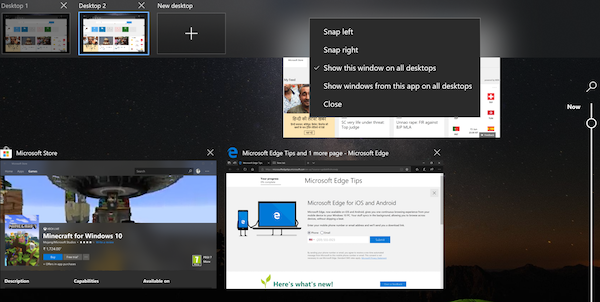
Auf Desktop 2 habe ich zwei Instanzen von Edge. Während ich auf Desktop 1 bin, habe ich eine. Nachdem ich die zweite Option aktiviert habe, sind alle Instanzen von Edge auch auf Desktop One verfügbar.
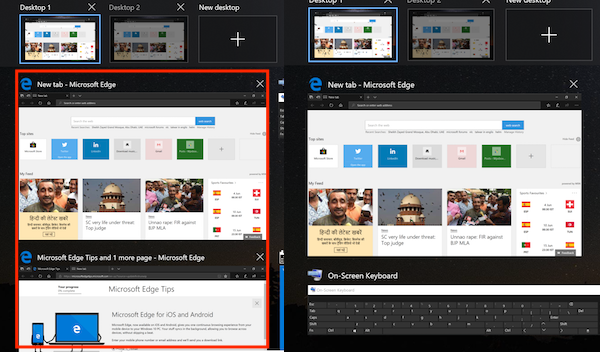
Wenn Ihnen das alles bekannt vorkommt, dann haben Sie Recht. Die Funktionen von Virtual Desktop sind jetzt Teil der Zeitleiste.
Einschränkungen der Zeitachsenfunktion
Wir empfehlen die Verwendung dieses Tools bei verschiedenen PC-Problemen.
Dieses Tool behebt häufige Computerfehler, schützt Sie vor Dateiverlust, Malware, Hardwareausfällen und optimiert Ihren PC für maximale Leistung. Beheben Sie PC-Probleme schnell und verhindern Sie, dass andere mit dieser Software arbeiten:
- Download dieses PC-Reparatur-Tool .
- Klicken Sie auf Scan starten, um Windows-Probleme zu finden, die PC-Probleme verursachen könnten.
- Klicken Sie auf Alle reparieren, um alle Probleme zu beheben.
Die Zeitleiste funktioniert besser mit Microsoft-Produkten oder -Anwendungen aus dem Shop. Wenn Sie Firefox oder Chrome als Standardbrowser verwenden, kann es sein, dass die Zeitachse diese nicht genau verfolgt. Das gleiche gilt für PDF-Reader oder eine andere Softwarekategorie. Windows Store Apps werden jedoch korrekt verfolgt.
Ich hoffe, dass Ihnen diese neue Funktion gefällt.
Dieser Beitrag kann Ihnen helfen, wenn die Zeitachsenfunktion unter Windows 10 nicht funktioniert.
EMPFOHLEN: Klicken Sie hier, um Windows-Fehler zu beheben und die Systemleistung zu optimieren
